Google Chromeにインストールした拡張機能を削除(無効化)、または非表示にする方法です。
Google Chromeのツールバーから削除
拡張機能がツールバーにある場合に、ツールバーから削除、非表示にする方法です。
ツールバーにある拡張機能のアイコンを右クリックします。
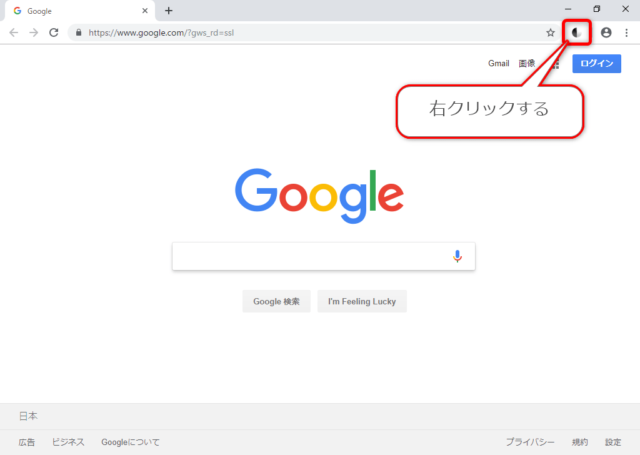
メニューが表示されます。
ここから、削除や非表示にすることができます。
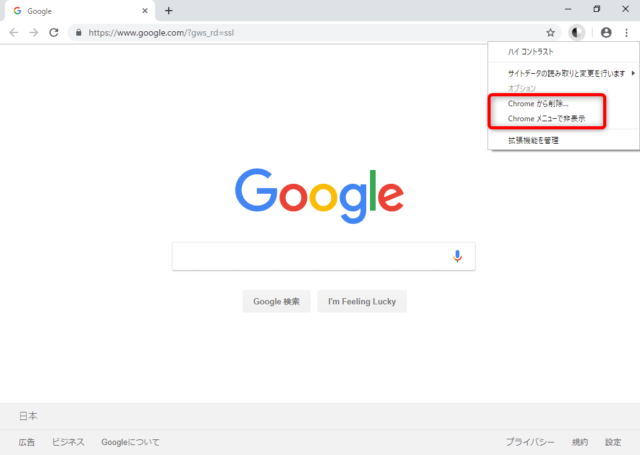
削除したい場合は、「Chromeから削除」をクリックしてください。
ツールバーから非表示にしたい場合は「Chromeメニューで非表示」をクリックしてください。
Google Chromeの設定から削除
設定画面から削除する方法です。
Google Chromeの右上の「︙」をクリックします。
開いたメニューから「設定」をクリックします。
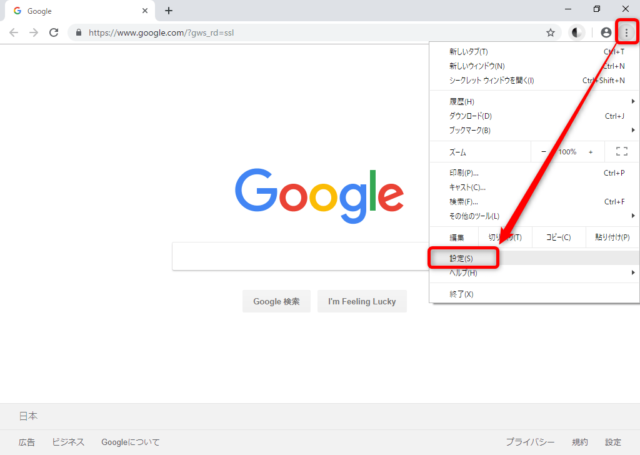
設定が表示されるので、左上の設定の右の「≡」をクリックします。
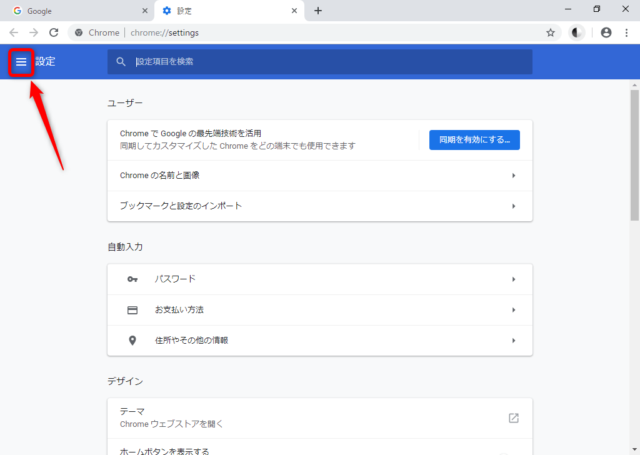
「拡張機能」をクリックします。
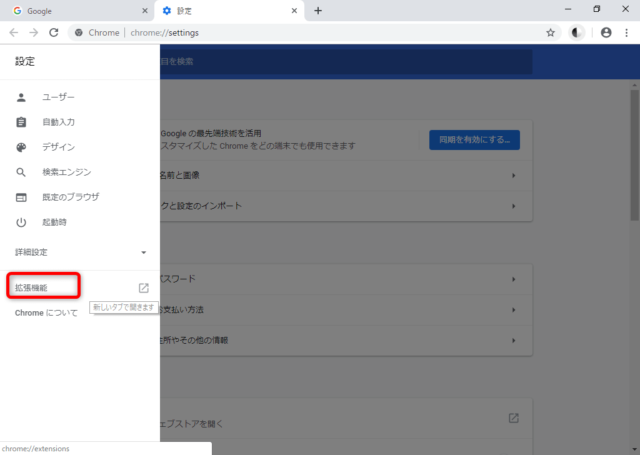
削除したい拡張機能の「削除」をクリックします。
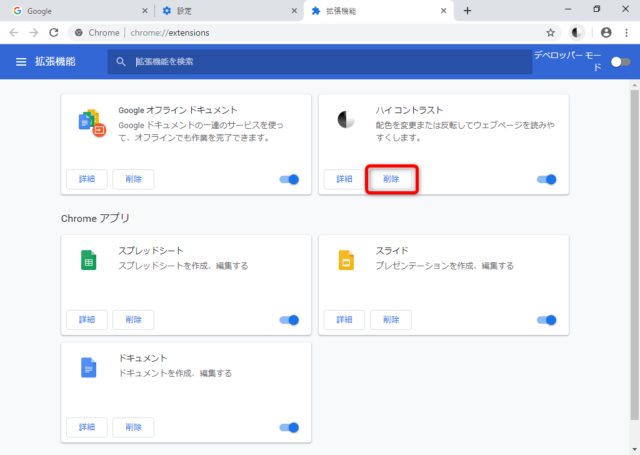
確認画面が出ますので「削除」をクリックすると削除することができます。
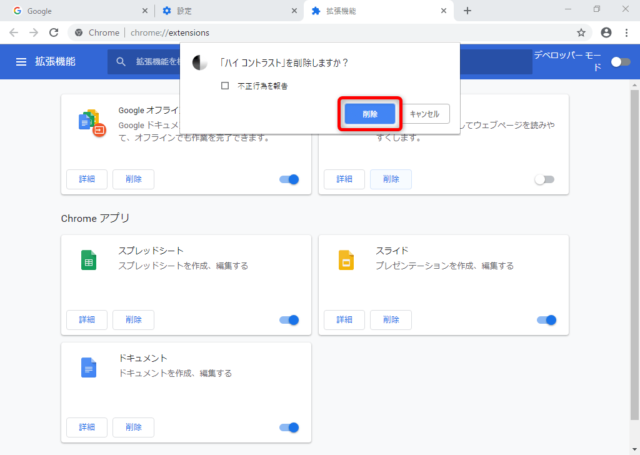
拡張機能を削除することができました。
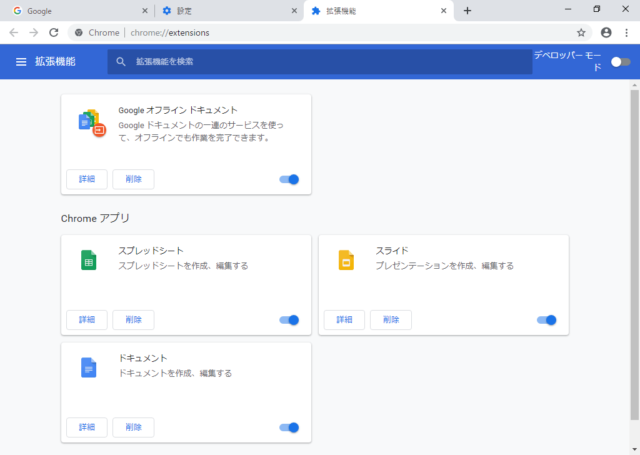
拡張機能を削除せずに、ツールバーから見えなくしたい場合は、右のスイッチをクリックしすると非表示にすることができます。
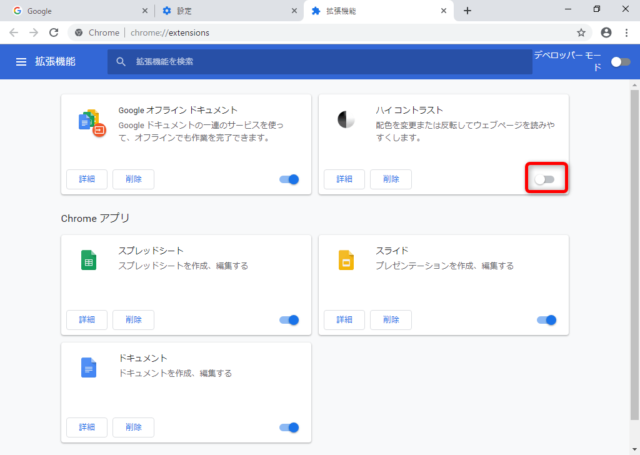
以上、拡張機能の削除と非表示にする方法でした。

